USB-C는 외부 장치를 PC에 연결하는 데 도움이 되는 24핀 USB 커넥터 표준입니다. USB Type-C의 가장 눈에 띄는 차이점 중 하나는 상단과 하단이 동일하여 사용자가 전면 또는 후면 어느 방향으로도 삽입할 수 있다는 것입니다. 그러나 USB 장치가 컴퓨터에서 제대로 작동하려면 USB-C 드라이버가 필요합니다. 이 문서는 Windows PC에서 USB C 드라이버를 다운로드하고 업데이트하는 방법에 중점을 둡니다.
USB Type C 드라이버 다운로드 및 업데이트 방법
USB Type C 드라이버를 다운로드하고 업데이트하는 방법에는 세 가지가 있습니다. 나는 모든 방법을 설명했으며 모든 방법이 보장된 결과로 작동한다고 확신합니다. 자신에게 가장 적합한 방법을 선택하는 것은 독자의 몫입니다.
방법 1:드라이버 업데이트 소프트웨어 사용 - 고급 드라이버 업데이트
드라이버 업데이트 소프트웨어를 사용하는 것이 PC에서 드라이버를 업데이트하는 가장 쉽고 빠른 방법입니다. 이 범주에서 최고의 앱 중 하나는 PC를 스캔하고 오래되고 손상되고 누락된 드라이버를 감지하는 Advanced Driver Updater입니다. 그런 다음 데이터베이스에서 업데이트되고 가장 호환되는 버전의 드라이버를 검색하고 다운로드하여 PC에 설치합니다. 시스템에서 Advanced Driver Updater를 사용하는 단계는 다음과 같습니다.
1단계: 아래 제공된 다운로드 버튼을 클릭하여 고급 드라이버 업데이트 프로그램을 컴퓨터에 다운로드하고 설치하십시오.
2단계 :앱이 설치되면 실행하여 엽니다.
3단계 :이제 화면 중앙에 있는 지금 스캔 시작 버튼을 클릭합니다.
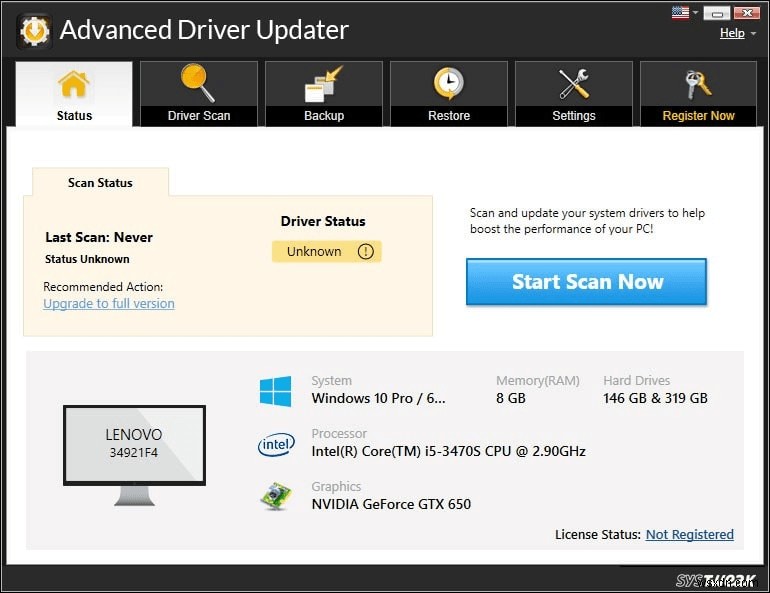
4단계: 드라이버 이상 목록이 앱 인터페이스 내의 화면에 나타납니다. 목록에 나열된 USB 드라이버를 찾습니다.
5단계 :USB 드라이버의 문제를 찾았으면 업데이트하려는 드라이버 옆에 있는 업데이트 버튼을 클릭합니다.
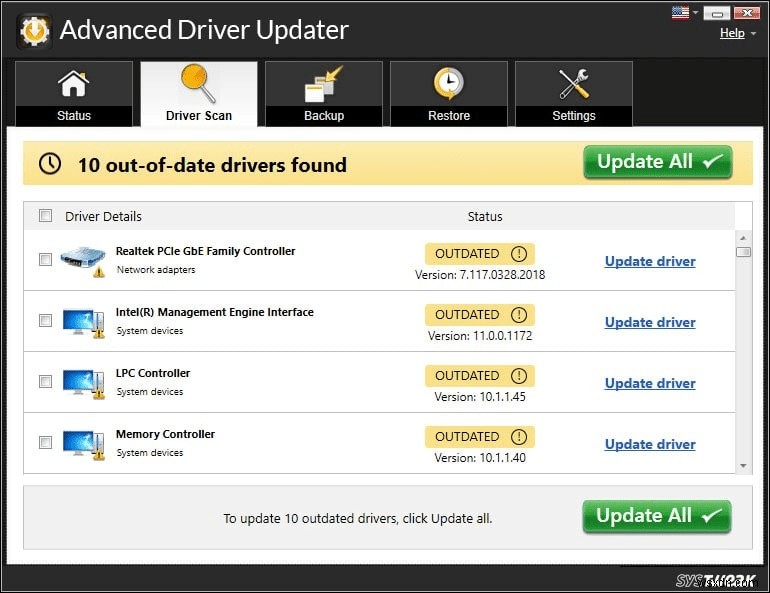
6단계 :최근 변경 사항을 적용하려면 드라이버 업데이트를 완료한 후 시스템을 다시 시작해야 합니다.
방법 2:장치 관리자 사용
Windows 장치 관리자는 드라이버 상태와 함께 PC에 연결된 모든 하드웨어를 나열하는 도구입니다. 다음 단계에 따라 이 앱을 실행하고 USB 드라이버의 상태를 확인할 수 있습니다.
1단계 :Windows + R을 눌러 실행 상자를 열고 devmgmt.msc를 입력한 다음 Enter 키를 누릅니다.
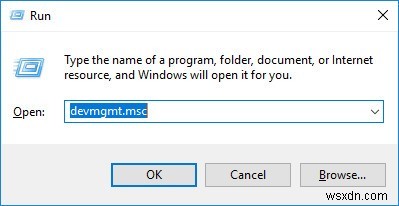
2단계 :모든 하드웨어 및 드라이버 상태를 나열하는 새 창이 열립니다. 범용 직렬 버스 컨트롤러 섹션을 찾아 두 번 클릭하여 확장합니다.
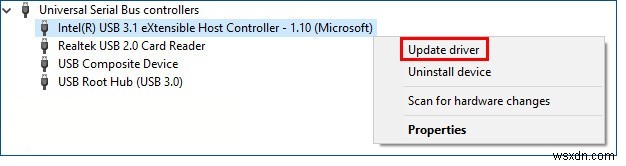
3단계: 나열된 모든 USB 옵션을 하나씩 마우스 오른쪽 버튼으로 클릭하고 상황에 맞는 메뉴에서 드라이버 업데이트를 선택합니다.
4단계 :다음 프롬프트에는 두 가지 옵션이 표시됩니다.
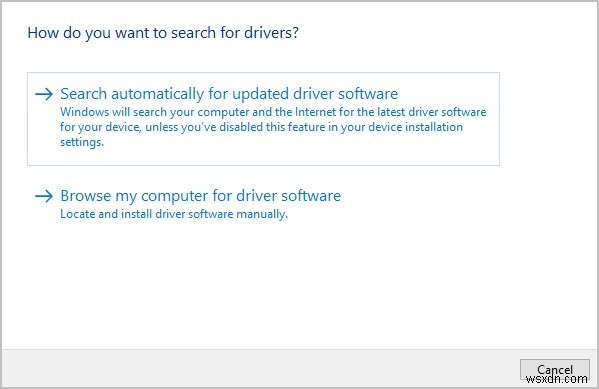
업데이트된 드라이버 소프트웨어 자동 검색
Microsoft 서버에서 USB C 드라이버를 다운로드하려면 이 옵션을 선택해야 합니다.
내 컴퓨터에서 드라이버 소프트웨어 찾아보기
이미 다른 곳에서 최신 드라이버 설치 파일을 얻은 경우 이 옵션을 선택하십시오.
5단계: 화면의 지시에 따라 설치를 마칩니다.
6단계 :컴퓨터를 재부팅합니다.
이제 컴퓨터용 USB C 드라이버를 다운로드하고 설치해야 합니다.
방법 3:OEM 웹사이트 사용
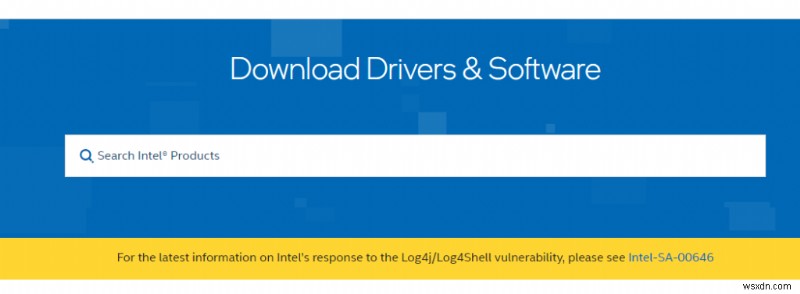
USB 포트는 마더보드의 일부이므로 관련 공식 드라이버는 OEM 또는 OEM 공식 웹사이트에서 사용할 수 있습니다. 이 방법을 따르려면 PC 메인보드의 정확한 제조사와 모델을 알고 있어야 하며, 공식 웹 사이트를 방문하여 업데이터 드라이버를 검색하고 다운로드해야 합니다. 이 프로세스는 매우 기술적이고 대부분의 사람들이 따라하기 어려울 수 있습니다.
USB Type C 드라이버를 다운로드하고 업데이트하는 방법에 대한 마지막 말씀
드라이버는 하드웨어와 소프트웨어 간의 통신을 설정하는 데 도움이 되므로 컴퓨터의 필수적인 부분입니다. 이는 Windows PC의 USB C 드라이버와 동일합니다. 업데이트된 드라이버가 없으면 외부 장치가 제대로 작동하지 않고 최적의 성능을 제공할 수 없습니다. Advanced Driver Updater를 사용하여 드라이버를 자동으로 업데이트하는 방법은 상당한 노력과 시간을 들이지 않고도 드라이버를 다운로드, 설치 및 업데이트할 수 있는 가장 좋은 방법입니다.
소셜 미디어(Facebook, Instagram, YouTube)에서 저희를 팔로우하세요. 질문이나 제안 사항이 있으면 아래 의견 섹션에 알려주십시오. 우리는 해결책을 가지고 당신에게 다시 연락하고 싶습니다. 기술과 관련된 일반적인 문제에 대한 답변과 함께 팁과 요령을 정기적으로 게시합니다.
